2023-07-10 08:33
Windows11反复出现Windows输入体验弹窗怎么办
Win11反复出现Windows输入体验弹窗怎么办?最近有些Win11用户,在使用某软件的时候,一直弹出提示Windows输入体验,不知道怎么关闭这个功能,下面自由互联小编为大家带来解决方法介绍!
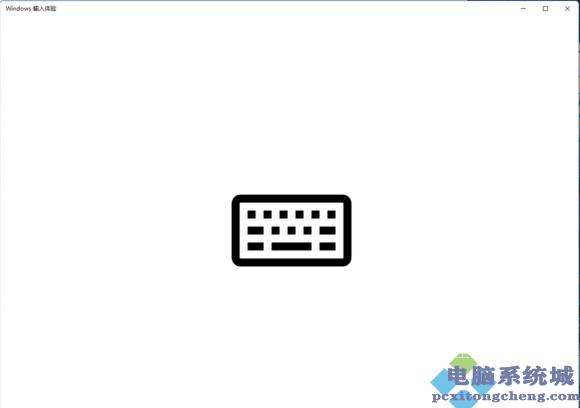
Win11反复出现Windows输入体验弹窗关闭方法
可以通过打开任务管理器找到Windows输入体验。下面是三种打开任务管理器的方法:
1、锁定界面
你可以通过捷键就是 ctrl + shift + Esc,打开任务管理器。
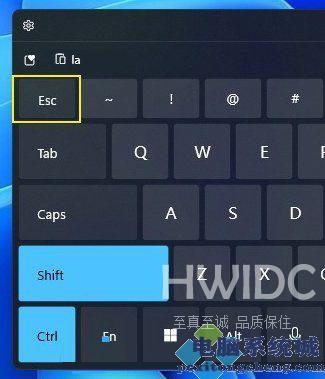
2、命令行启动
按 Win + R 组合键,打开运行,然后输入 taskmgr 命令,按确定或回车,可以打开任务管理器。
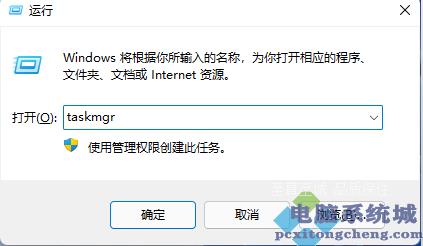
3、右键开始图标
鼠标移动到任务了的window图标上右键,打开任务管理器。
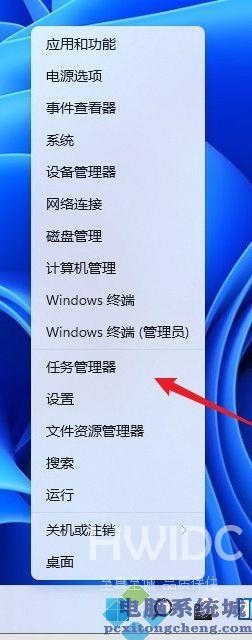
任务管理器打开后,在进程选项卡下,找到并点击展开搜索,可以看到Windows 输入体验进程;

选择后,点击右键,在打开的菜单项中,选择结束任务。
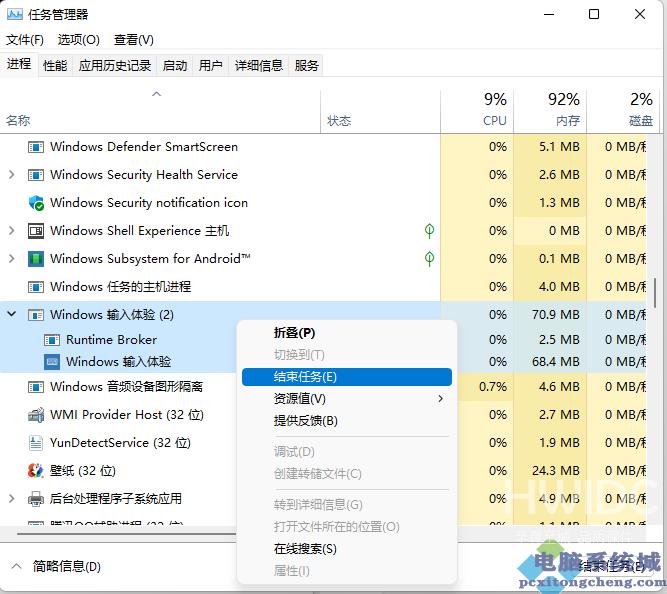
【文章转自迪拜服务器 http://www.558idc.com/dibai.html处的文章,转载请说明出处】
阅读本文的人还阅读:
电脑系统城教小白怎么在Windows11所有显示器上显示任务栏时钟